行の一斉選択をマスター!
次は行の一斉選択です。行の選択は、ひと手間必要です。まず入力モードを半角にしてください。
行の選択は半角モードでしかできません。不便なのですが、全角ではできませんので切り替えてください。入力モードを半角にした状態で、どこかのセルに移動してきてください。次の画像を見てください。
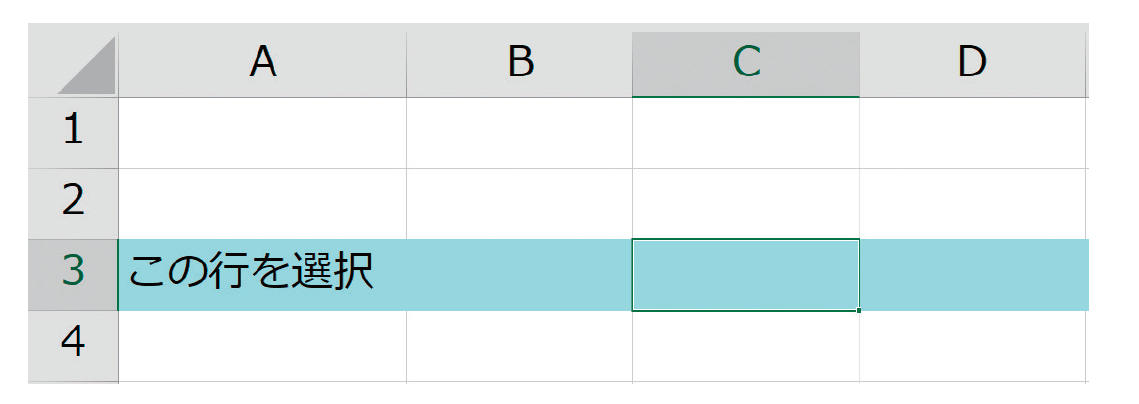
この状態で、Shiftを押しながらSpaceを押してください。Shift & Spaceで行選択です。次の画像を見てください。
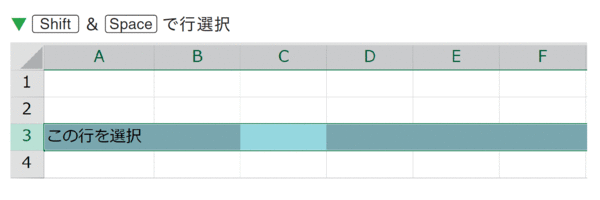
これも矢印キーで選択を解除し、何度も繰り返してください。目標は列選択と同じく0.3秒としましょう。行選択は半角モードにしなければいけませんが、マウスを使うよりは圧倒的に速いので、覚えておきましょう。
ちなみに列選択は半角モードでも全角モードでもどちらでも可能です。2行一緒に選択したいときは、列選択と同じように2行分のセルを選択してShift & SpaceでOKです。
ちなみに、この行選択は半角モードでないとうまくいかないとお話ししましたが、もし全角モードだとどのような不具合が起こるかも理解しておきましょう。
入力モードを「全角」に切り替えて、Shift & Spaceを押してみると、行選択されずに、セル内にスペースが入力されてしまいます。
このような不具合が起こっても一瞬で解除する方法があります。Escを押せば元に戻ります。これは、日本語キーボード特有の現象で少し厄介なのですが、慌てずにEscで不具合を解消して、半角モードに切り替え、行選択を行いましょう。



